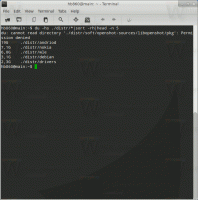Kā izveidot lokālo kontu operētājsistēmā Windows 11
Varat izveidot lokālo kontu operētājsistēmā Windows 11, kas ir bezsaistes konts. Atšķirībā no Microsoft konta, lai tas pilnībā darbotos, nav nepieciešams interneta savienojums. Jūs varat izveidot šādu kontu saviem privātajiem uzdevumiem vai dažiem ģimenes locekļiem.
Kā jūs, iespējams, jau zināt, mūsdienu Windows atbalsta divus kontu veidus. Pirmais, Microsoft konts, ir tiešsaistes konts. Microsoft aktīvi reklamē šāda veida kontus. Tas savieno lietotāju ar pašu Microsoft ekosistēmu, līdzīgi kā tas ir Android. Tādējādi ar savu Microsoft kontu varat sinhronizēt savus Windows iestatījumus, pārlūkprogrammas grāmatzīmes, saglabāt failus pakalpojumā OneDrive, izmantot Microsoft Office tiešsaistē un uzturēt tā abonementus visās savās ierīcēs. Turklāt Microsoft kontam ir nepieciešama papildu informācija no jums, piemēram, jūsu tālruņa numurs, atrašanās vieta un cita informācija.
Vietējais konts ir cits stāsts. Tas ir klasisks bezsaistes konts. Tam nav nepieciešams izveidot savienojumu ar mākoni vai kopīgot savus identitātes datus. Turklāt tas var būt bez paroles. Atšķirībā no Microsoft konta, lokālajam kontam nav nepieciešama parole, PIN vai kāds cits aizsardzības slānis, lai pierakstītos operētājsistēmā.
Apskatīsim, kā sistēmā Windows 11 izveidot jaunu vietējo kontu.
Izveidojiet lokālo kontu operētājsistēmā Windows 11
Ir vairāki veidi, kā sistēmā Windows 11 pievienot jaunu lokālo kontu. Varat izmantot lietotni Iestatījumi, klasisko vadības paneļa sīklietotni, datora pārvaldības rīku un pat veco labo tīkls komandrindas rīks. Apskatīsim šīs metodes.
Izmantojot iestatījumus
- Atveriet Iestatījumi lietotne (Nospiediet Uzvarēt + es).
- Kreisajā pusē noklikšķiniet uz Konti.
- Labajā pusē noklikšķiniet uz Ģimene un citi lietotāji lieta.
- Tagad noklikšķiniet uz Pievienot kontu pogu iekšpusē Pievienojiet citu lietotāju kaste.
- Nākamajā dialoglodziņā noklikšķiniet uz Man nav šīs personas pierakstīšanās informācijas.
- Tagad noklikšķiniet uz Pievienojiet lietotāju bez Microsoft konta saite.
- Ievadiet vietējam kontam vajadzīgo lietotājvārdu.
- Ja vēlaties, varat norādīt paroli.
- Ja iestatīsit paroli, tas prasīs drošības jautājumus un atbildes. Tie ļaus jums atiestatīt paroli pierakstīšanās ekrānā, kad nepieciešams.
- Noklikšķiniet uz Tālāk, un esat veiksmīgi izveidojis jaunu vietējo kontu.
Izveidojiet lokālo kontu operētājsistēmā Windows 11, izmantojot netplwiz
Lai pievienotu vietējo kontu, varat izmantot netplwiz, viens no klasiskajiem Vadības paneļa sīklietotnes pieejams visās modernajās Windows versijās.
- Nospiediet Uzvarēt + R lai atvērtu dialoglodziņu Palaist, un ierakstiet
netplwiz. - Cilnē Lietotāji ieslēdziet (atzīmējiet) Lai izmantotu šo datoru, lietotājiem jāievada lietotājvārds un parole opciju. Skatiet tālāk esošo piezīmi, ja jums nav šādas iespējas.
- Noklikšķiniet uz Pievienot... pogu.
- Nākamajā dialoglodziņā noklikšķiniet uz Pierakstieties bez Microsoft konta saite.
- Nākamajā lapā noklikšķiniet uz Vietējais konts pogu.
- Norādiet lietotājvārdu, paroli un paroles mājienu, ko vēlaties jaunajam lokālajam kontam, un noklikšķiniet uz Nākamais.
- Noklikšķiniet uz pogas Pabeigt. Vietējais konts tagad ir izveidots.
Izveidojiet lokālo kontu datoru pārvaldībā
- Ievadiet
compmgmt.msckomandu palaist logā (Uzvarēt + R). - Izvērsiet atveriet kreiso koku līdz Vietējie lietotāji un grupas > Lietotāji.
- Ar peles labo pogu noklikšķiniet jebkurā tukšajā vietā vidējā kolonnā un atlasiet Jauns lietotājs... no izvēlnes.
- Ievadiet vajadzīgo lietotājvārdu, paroli, ja nepieciešams (divreiz, otro reizi ievadiet Apstipriniet paroli:), un atzīmējiet/noņemiet atzīmi no opcijām, piemēram Parole nekad nebeidzas, Nākamajā pieteikšanās reizē lietotājam ir jāmaina paroleutt., par to, ko vēlaties.
- Noklikšķiniet uz Izveidot.
Tādā veidā jūs varat izveidot lokālo kontu operētājsistēmā Windows 11, izmantojot datora pārvaldības rīku.
Pievienojiet vietējo kontu, izmantojot rīku Net
Tīkla komandai jau vajadzētu būt pazīstamai daudziem Windows lietotājiem. Tam ir sena vēsture operētājsistēmā. Tas pirmo reizi tika ieviests pirms gadu desmitiem un joprojām ir aktuāls daudziem administratīviem uzdevumiem. Piemēram, varat to izmantot, lai iespējotu iebūvēto Administratora konts.
Lai izveidotu lokālo kontu sistēmā Windows 11, izmantojot tīkla rīku, rīkojieties šādi.
- Atvērt Windows terminālis kā administrators, piem. nospiediet Uzvarēt + X un atlasiet Windows terminālis (administrators).
- Lai pievienotu vietējo kontu bez paroles, ierakstiet
tīkla lietotājs "Lietotājvārds" / addun nospiediet Ievadiet. - Lai pievienotu ar paroli aizsargātu vietējo kontu, ievadiet
tīkla lietotājs "UserName" "Parole" /pievienot. - Aizstājējs
Lietotājvārdsar faktisko lietotājvārdu. Veiciet to pašu ar daļu “Parole” 3. darbībā. - Tagad varat aizvērt paaugstināto Windows termināli.
Tas arī viss par tēmu.